Tyylivalikon käyttäminen Pixel 4:ssä
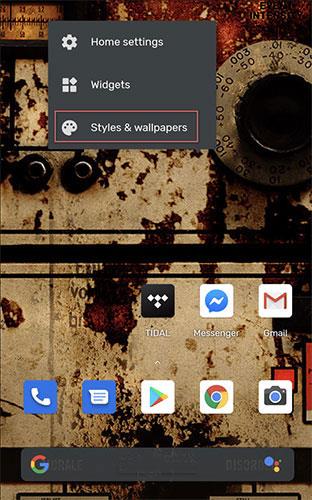
Google Pixel 4 on tuonut Style Menun, erikoisominaisuuden, jota monet muiden merkkien laitteiden käyttäjät haluavat. Style Menulla on mahdollisuus luoda helposti teemoja laitteille.
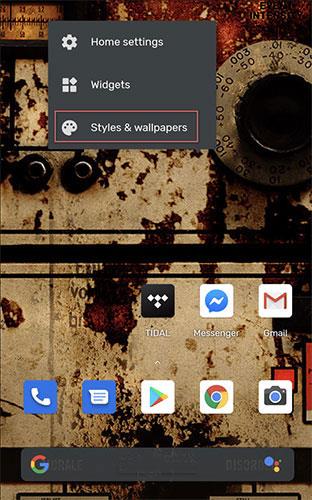
Google Pixel 4 on tuonut Style Menun, erikoisominaisuuden, jota monet muiden merkkien laitteiden käyttäjät haluavat. Style Menulla on mahdollisuus luoda helposti teemoja laitteille.
Style Menu esiteltiin vain Pixel 4:ssä ja Pixel 4 XL:ssä. Sitä eivät kuitenkaan voi käyttää vain käyttäjät, jotka omistavat näitä laitteita. Toisen sukupolven Pixel-älypuhelimissa on nyt myös pääsy Style Menu -valikkoon.
Tyylivalikko
Löydät tyylivalikon helposti Pixel 4- tai Pixel 4 XL -älypuhelimellasi. Jos painat aloitusnäytössä pitkään, yksi vaihtoehdoista on Tyylit ja taustakuvat .
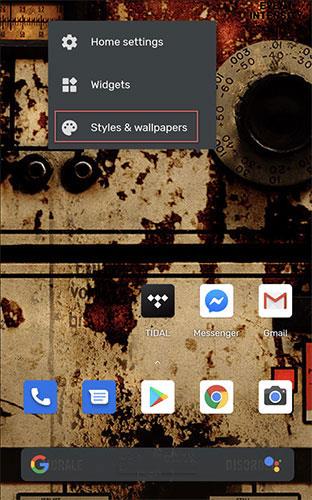
Tyylit ja taustakuvat tulee näkyviin
Tämän jälkeen sinulle annetaan mahdollisuus vaihtaa taustakuvaa sekä aloitusnäytölle että lukitusnäytölle. Se ei ole mitään uutta, joten miksi emme ohittaisi sitä ja napauta Tyyli näytön alareunassa? Tyyli-painikkeen painaminen avaa alla olevan näytön.
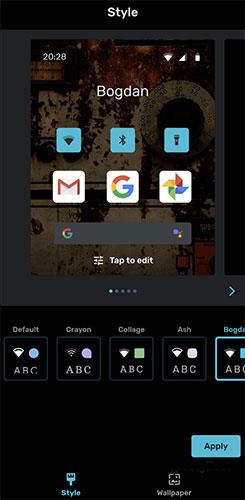
Tyyli-painikkeen painaminen avaa tämän näytön
Yläosassa näkyvät painikkeet ovat ennalta määritettyjä teemoja. Voit ottaa ne käyttöön suoraan valitsemalla teeman ja napsauttamalla Käytä. Näet esikatselun, ennen kuin otat sen käyttöön.
Voit kuitenkin rakentaa teeman henkilökohtaisen tyylisi mukaan Style Menun avulla.
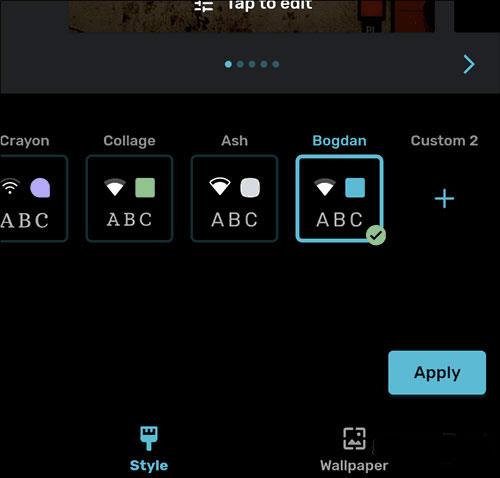
Voit rakentaa teemoja oman tyylisi mukaan
Tyylivalikon käyttäminen
Tyylivalikon käyttäminen on hyvin yksinkertaista (kuten Tumman teeman asentaminen ). Voit kokeilla useita vaihtoehtoja, kuten muuttaa fontteja, väripaletteja, kuvaketyylejä ja jopa kuvakkeiden muotoja. Yhdistämällä kuvakkeen muodon taustakuvaan saat upeimman vaikutuksen.
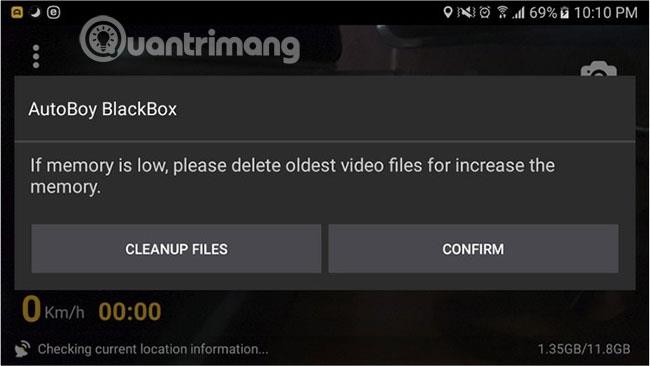
Tyylivalikon käyttäminen on hyvin yksinkertaista
Siinä on 4 fonttia, 4 erilaista kuvakemuotoa, 4 tyyliä ja 8 eri väriä.
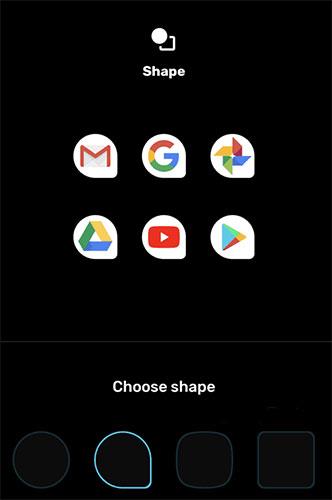
Siinä on 4 fonttia, 4 erilaista kuvakemuotoa, 4 tyyliä ja 8 eri väriä
Kun olet valmis, sinun tarvitsee vain nimetä uusi tyylisi ja soveltaa sitä. Lisäksi, jos muutat mieltäsi mistä tahansa elementistä, voit aina palata muokkaamaan. Napauta ja muokkaa mitä haluat.
Nykyään moniin syöttösovelluksiin sisäänrakennettujen reaaliaikaisten puheen tekstiksi muunnosominaisuuksien ansiosta sinulla on nopea, yksinkertainen ja samalla erittäin tarkka syöttötapa.
Sekä tietokoneet että älypuhelimet voivat muodostaa yhteyden Toriin. Paras tapa käyttää Toria älypuhelimellasi on Orbot, projektin virallinen sovellus.
oogle jättää myös hakuhistorian, jota et joskus halua puhelintasi lainaavan näkevän tässä Google-hakusovelluksessa. Voit poistaa hakuhistorian Googlessa noudattamalla tämän artikkelin alla olevia ohjeita.
Alla on parhaat väärennetyt GPS-sovellukset Androidissa. Se on kaikki ilmaista, eikä sinun tarvitse roottaa puhelinta tai tablettia.
Tänä vuonna Android Q lupaa tuoda Android-käyttöjärjestelmään joukon uusia ominaisuuksia ja muutoksia. Katsotaan seuraavasta artikkelista Android Q:n ja tukikelpoisten laitteiden odotettu julkaisupäivä!
Turvallisuudesta ja yksityisyydestä on tulossa yhä suurempi huolenaihe älypuhelinten käyttäjille yleensä.
Chrome-käyttöjärjestelmän "Älä häiritse" -tilan avulla voit hetkessä mykistää ärsyttävät ilmoitukset keskittyäksesi työtilaan.
Tiedätkö, kuinka pelitila otetaan käyttöön puhelimesi pelin suorituskyvyn optimoimiseksi? Jos ei, tutkitaan sitä nyt.
Halutessasi voit myös asettaa läpinäkyviä taustakuvia koko Android-puhelinjärjestelmään Designer Tools -sovelluksella, mukaan lukien sovellusliittymä ja järjestelmäasetukset.
Yhä useampia 5G-puhelinmalleja lanseerataan malleista, tyypeistä segmentteihin. Tämän artikkelin avulla tutkitaan heti marraskuussa lanseeraavia 5G-puhelinmalleja.









